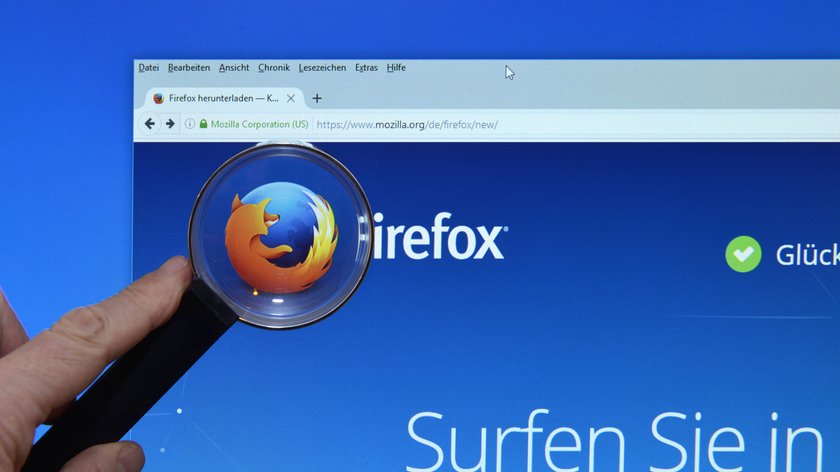Um Webseiten im Internet in vollem Glanz erstrahlen zu lassen, kann man in Firefox den Vollbildmodus aktivieren. Das klappt auch mit einem Shortcut. Wir zeigen, wie das geht und wie ihr den Vollbildmodus beendet, wenn ihr den Browser versehentlich in der Großansicht geöffnet habt.
Die Vollbildfunktion eignet sich, wenn man auf einem Netbook mit kleinem Bildschirm surfen will oder Texte, Streams und Videos im Browser genießen möchten, ohne großartig durch den Bildschirm scrollen zu müssen.
Firefox Vollbild aktivieren
Um Firefox im Vollbild anzuzeigen, verwendet einfach den Shortcut mit der Taste F11.
Alternativ findet ihr die Option auch in der Menüleiste. Drückt dafür zunächst auf die Alt-Taste auf der Tastatur. So werden die Optionen im oberen Fensterbereich angezeigt. Wechselt dann in den Bereich „Ansicht“ und klickt auf die Option „Vollbild“.
Im Vollbild-Modus werden alle Symbolleisten von Firefox vorübergehend ausgeblendet. Auch die Taskleiste des Betriebssystems bleibt verborgen. Der neue Platz wird für die Inhalte der angezeigten Website genutzt, sodass diese besser zur Geltung kommen. So könnt ihr ungestört längere Texte auf der Webseite lesen oder Videos und andere Inhalte anschauen.
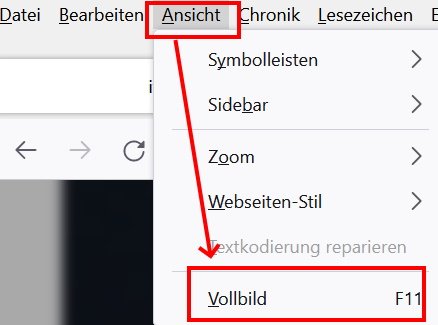
Steuern ihr mit dem Mauszeiger den oberen Bildbereich an, wird die Adressleiste angezeigt. Zudem seht ihr so schnell die weiteren geöffneten Tabs.
Firefox: Vollbildmodus beenden
Wollt ihr den Vollbildmodus in Firefox beenden und wieder in die normale Ansicht zurückkehren, drückt erneut die Taste F11.
Alternativ klickt ihr mit der rechten Maustaste auf eine beliebige freie Fläche oben neben den geöffneten Tabs. Es öffnet sich ein neues Menü, über das ihr die Option „Vollbild beenden“ auswählen könnt.
Vollbildansicht funktioniert nicht?
Sollte Firefox kein Vollbild anzeigen, löschen den Firefox-Cache und die Cookies im Browser. Versucht dann einen Neustart des Browsers. Falls dieser Vorgang nicht hilft, öffnet Firefox im abgesicherten Modus. Sollten sich Webseiten so wieder über den gesamten Bildschirm anzeigen lassen können, verhindert vermutlich ein Add-on den Vollbildmodus. Deaktiviert in dem Fall nach und nach jedes Add-on, um zu prüfen, welche Erweiterung den Fehler mit dem Firefox-Vollbild verursacht und entfernt den Übeltäter gegebenenfalls. Alternativ könnt ihr auch Firefox komplett zurücksetzen. So werden zwar persönliche Daten und Einstellungen gelöscht, gleichzeitig aber auch Fehler im Browser behoben.